Benutzerdefinierte Binärdatei durch FRP-Sperre blockiert – So ist die Lösung!
Wenn Sie das Problem der durch die FRP-Sperre blockierten benutzerdefinierten Binärdateien auf Ihrem Android-Gerät haben, wird es wahrscheinlich schwierig sein, es normal zu verwenden. Um Ihnen bei der Lösung dieses Problems zu helfen, zeigen wir Ihnen in diesem Artikel die Methoden, die Sie verwenden können, wenn Sie durch die FRP-Sperre blockiert werden.
Was ist Custom Binary blocked by FRP?
FRP ist eine Abkürzung für Factory Reset Protection und FRP Lock. Und diese neue Funktion, die von Android eingeführt wurde, wurde erstmals in Android 5.1 verwendet. Auch wenn Sie vielleicht schockiert sind oder nicht verstehen können, warum diese Funktion hinzugefügt wurde, besteht Ihr Zweck darin, Ihr Telefon zu schützen.
Wenn Sie also die Fehlermeldung „Benutzerdefinierte Binärdatei durch FRP-Sperre blockiert“ auf Ihrem Telefon sehen, bedeutet dies, dass Sie das Schutzsystem gegen unerwünschte Softwareoperationen oder Werksrückstellungen ohne die Erlaubnis des ursprünglichen Besitzers ausgelöst haben. Sie wissen vielleicht nicht, was Sie jetzt tun sollen. Dieser Fehler erscheint in der Regel zusammen mit dem Logo/der Modellnummer des Telefons auf dem Bildschirm, woraufhin das Telefon nicht mehr hochfährt.
Dieses Problem kommt häufig vor, wenn das Telefon gerootet wurde und dann eine neue ROM/Firmware aufgespielt oder andere erweiterte Einstellungen geändert werden. Es tritt auch auf, wenn versucht wird, das System auf die Werkseinstellungen zurückzusetzen, ohne zuvor die Verknüpfung mit dem Google-Konto aufzuheben. Sie müssen die FRP-Sperre umgehen/entfernen, um wieder Zugriff auf Ihr Telefon zu erhalten und es ohne Probleme nutzen zu können. Glücklicherweise gibt es mehrere Möglichkeiten, diesen Fehler zu beheben, und wir zeigen Ihnen im Folgenden die effektivsten davon.

Custom binary blocked by FRP Lock
Methode 1. Neustart des Handys erzwingen
Bei den meisten Android-Problemen hat sich ein erzwungener Neustart als sehr effektive Lösung erwiesen, und die angezeigte Fehlermeldung wird Sie daran hindern, das Gerät normal zu starten. Folglich sollte ein erzwungener Neustart Ihre erste Lösung sein, um das Problem „Benutzerdefinierte Binärdatei durch FRP-Sperre blockiert“ zu beheben.
Schritt 1: Schalten Sie das Telefon wie immer mit dem Einschaltknopf ein.
Schritt 2: Drücken Sie dann gleichzeitig die Ein/Aus-Taste und die Lautstärketaste einige Sekunden.
Schritt 3: Der Bildschirm wird schwarz und das Telefon wird neu gestartet. Wenn nicht, dann schalten Sie es ein.
Schritt 4: Überprüfen Sie, ob der Fehler verschwunden ist.
Wenn das Problem weiterhin besteht, müssen Sie die Verwendung einer Drittanbietersoftware in Betracht ziehen, um den Fehler zu beheben.
Methode 2: “Benutzerdefinierte Binärdatei durch FRP-Sperre blockiert” umgehen
Es gibt viele Lösungen für das Problem „Benutzerdefinierte Binärdatei durch FRP-Sperre blockiert“, aber nicht alle von ihnen funktionieren. Daher werden wir in diesem Teil eine Methode, nämlich die professionelle Software DroidKit mit der höchsten Erfolgsquote vorstellen, um die durch die FRP-Sperre blockierte benutzerdefinierte Binärdatei zu beheben. Davon heißt die entsprechende Funktion „FRP-Umgehung“.
DroidKit hat die folgenden Vorteile:
- Unterstützt alle Android-Geräte, einschließlich Handys und Tablets.
- 100% sichere Entfernungs- und Entsperrungsvorgänge. Kein Datenverlust wird passieren.
- Garantiert eine 100% sorgenfreie Nutzungserfahrung und Support-Service.
Gratis Download (Win) Verfügbar für alle Windows Gratis Download (Mac) Verfügbar für alle Mac
Gratis Herunterladen* 100 % sauber und sicher
Laden Sie DroidKit zum Ausprobieren herunter, und folgen Sie danach den weiteren Schritten, um das Problem „Benutzerdefinierte Binärdatei durch FRP-Sperre blockiert“ zu beheben.
Schritt 1: Laden Sie DroidKit herunter und installieren Sie es auf Ihrem Computer. Wählen Sie den Modus „FRP-Umgehung“.

FRP-Umgehung
Schritt 2: Schließen Sie Ihr Gerät über ein USB-Kabel an den Computer an und klicken Sie dann auf „Starten“.
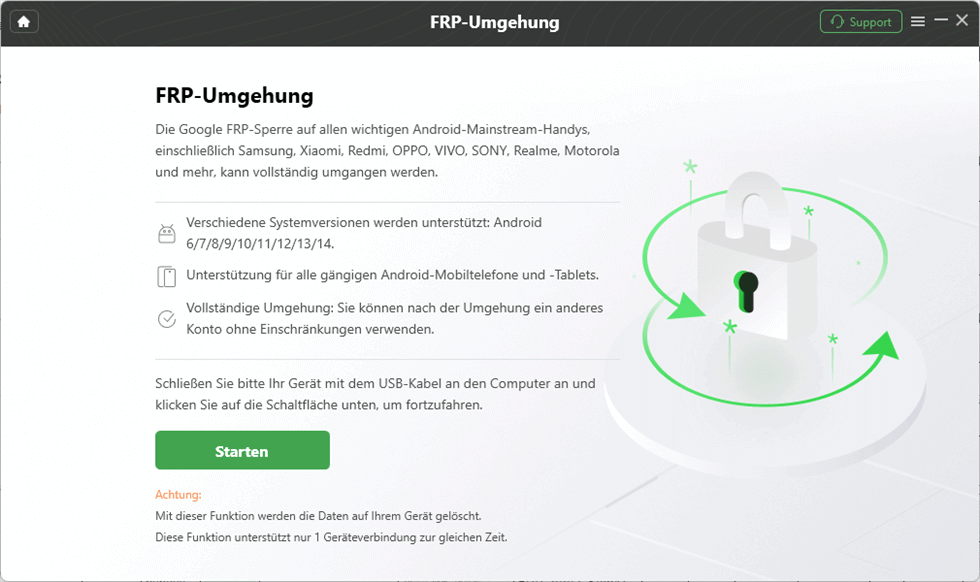
Klicken Sie auf Starten
Schritt 3: Der Konfigurationsdatei wird für das Gerät vorbereitet. Bitte klicken Sie nach der Vorbereitung auf die Option „die Umgehung starten“.
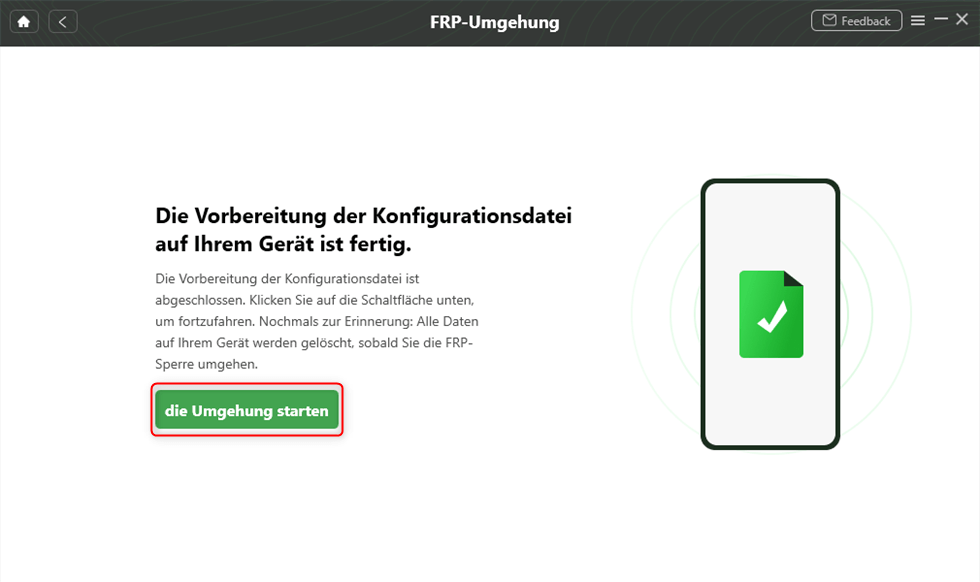
Die FRP-Umgehung jetzt starten
Schritt 4: Bitte suchen Sie die Nummer auf Ihrem Gerät, wie im Bild unten gezeigt, und wählen Sie die richtige Systemversion aus. Tippen Sie dann bitte auf „Weiter“.

DroidKit – FRP-Umgehung – Systemversion auswählen
Schritt 5: Führen Sie nun die entsprechenden Einstellungen durch, indem Sie den Anweisungen folgen.
Schritt 6: Nachdem Sie die oben genannten Schritte ausgeführt haben, beginnt die Umgehung der FRP-Sperre. Ihr Telefon wird dann neu gestartet.

DroidKit – FRP-Umgehung – Warten Sie geduldig
Bonus-Tipp: Wenn Sie wissen möchten, wie Sie den FRP Lock entfernen mit Odin, lesen Sie bitte diesen Artikel: So können Sie Odin-Mode starten oder verlassen
Fazit
Die obige Methode ist daher die beste Lösung, um den Fehler „Benutzerdefinierte Binärdatei durch FRP-Sperre blockiert“ zu umgehen. Da FRP eine Schutzfunktion ist, die ein unerlaubtes Zurückstellen und Ändern der Gerätesoftware verhindert, ist dieses Problem ohne die Hilfe einer speziellen Software nicht einfach zu lösen. Die in diesem Artikel empfohlene Software DroidKit ist in der Lage, diese Aufgabe jedoch recht einfach zu erledigen.
Wenn Sie also den Fehler „Benutzerdefinierte Binärdateien durch FRP-Sperren blockiert“ umgehen möchten, laden Sie jetzt DroidKit herunter, um dieses Problem zu lösen!
Weitere Fragen über Produkt? Kontaktieren Sie unser Support Team, um Lösungen zu bekommen >





